Όταν προσπαθείτε να συμμετάσχετε σε μια σύσκεψη που φιλοξενείται στο Microsoft Teams, μερικές φορές μπορεί να λάβετε ένα περίεργο μήνυμα σφάλματος που λέει, "Συνδέεται ακόμα σε απομακρυσμένες συσκευές. Η κλήση δεν είναι ακόμη διαθέσιμη“. Το πιο συγκεχυμένο μέρος είναι ότι αυτό το σφάλμα εμφανίζεται ακόμα κι αν δεν συνδεθήκατε σε άλλες συσκευές. Ακολουθήστε τις παρακάτω λύσεις αντιμετώπισης προβλημάτων για να λύσετε το πρόβλημα.
Διορθώστε το σφάλμα Microsoft Teams: Συνδέεται ακόμα σε απομακρυσμένες συσκευές
Επανεκκινήστε τη συσκευή σας
Κάντε επανεκκίνηση του υπολογιστή σας και ελέγξτε εάν το σφάλμα παραμένει. Εάν ναι, αποσυνδέστε το δρομολογητή σας και αφήστε τον αποσυνδεδεμένο για δύο λεπτά για να επαναφέρετε τη σύνδεσή σας με τους διακομιστές. Συνδέστε ξανά τον δρομολογητή, περιμένετε μέχρι ο υπολογιστής σας να συνδεθεί ξανά, εκκινήστε το Teams και ελέγξτε τα αποτελέσματα.
Αποσυνδέστε όλα τα περιφερειακά
Δοκιμάστε να αποσυνδέσετε όλα τα περιφερειακά σας και ελέγξτε εάν αυτή η λύση λύνει το πρόβλημα. Αποσυνδέστε όλα τα περιφερειακά σας και κλείστε τον υπολογιστή σας. Περιμένετε ένα λεπτό και, στη συνέχεια, εκκινήστε το μηχάνημά σας. Εκκινήστε το Teams και ελέγξτε αν λαμβάνετε το ίδιο σφάλμα.
Εάν το σφάλμα έχει φύγει, αυτό σημαίνει ότι ένα από τα περιφερειακά σας είναι ο ένοχος. Συνδέστε τα ξανά ένα προς ένα και ελέγξτε εάν το σφάλμα εμφανίζεται ξανά.
Επανεγκαταστήστε το Teams
- Παω σε Πίνακας Ελέγχου.
- Κάντε κλικ στο Απεγκαταστήστε ένα πρόγραμμα.
- Επιλέγω Ομάδες της Microsoft.
- Χτύπα το Απεγκατάσταση κουμπί.

- Κάντε επανεκκίνηση του υπολογιστή σας.
- Κατεβάστε το Teams από τον επίσημο ιστότοπο της Microsoft.
- Εγκαταστήστε την εφαρμογή και ελέγξτε εάν το πρόβλημα παραμένει.
Εάν η διαχείριση του λογαριασμού και της συσκευής σας στο Teams γίνεται από έναν οργανισμό και εξακολουθείτε να λαμβάνετε το ίδιο σφάλμα, επικοινωνήστε με τον διαχειριστή IT.
⇒ Σημείωση: Οι διαχειριστές IT μπορούν να ακολουθήσουν τις παρακάτω προτάσεις αντιμετώπισης προβλημάτων για να επιλύσουν το πρόβλημα όπου η Teams λέει ότι οι χρήστες εξακολουθούν να είναι συνδεδεμένοι σε απομακρυσμένες συσκευές.
Διαγράψτε το προφίλ συσκευής AAD
Δοκιμάστε να διαγράψετε το προφίλ συσκευής που διαχειρίζεται το AAD. Ελέγξτε εάν αυτή η λύση διορθώνει το πρόβλημα.
- Συνδεθείτε στο κέντρο διαχείρισης Microsoft Endpoint Manager.
- Παω σε συσκευές.
- Στη συνέχεια, επιλέξτε Όλες οι συσκευές.
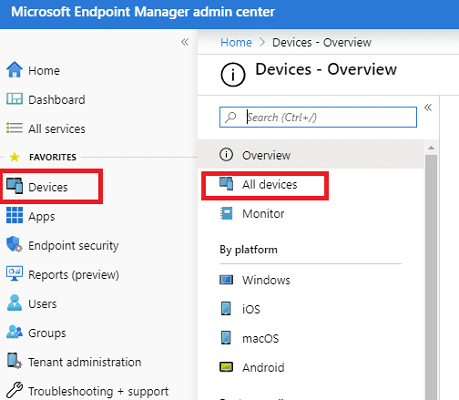
- Επιλέξτε τη συσκευή που θέλετε να αφαιρέσετε.
- Επιλέγω Σκουπίζω.
Μπορεί να χρειαστούν έως και 15 λεπτά για τη διάδοση των αλλαγών στο δίκτυο. Για περισσότερες πληροφορίες, βλ Intune: Καταργήστε συσκευές χρησιμοποιώντας wipe, αποσύρετε ή καταργώντας μη αυτόματα την εγγραφή της συσκευής.
Επιπλέον, ελέγξτε εάν μια γρήγορη σύνδεση και αποσύνδεση από το VDI επιλύει το πρόβλημα.
Ελέγξτε τις τρέχουσες πολιτικές GPO
Εάν χρησιμοποιείτε VMWare, βεβαιωθείτε ότι οι υπάρχουσες πολιτικές GPO δεν αποκλείουν τις ομάδες. Ελέγξτε εάν το Βελτιστοποίηση πολυμέσων για ομάδες της Microsoft η πολιτική ισχύει για φυσικές συσκευές. Αυτή η πολιτική θα πρέπει να εφαρμόζεται μόνο σε VDI.
- Παω σε Διαμόρφωση υπολογιστή.
- Επιλέγω Πρότυπα διαχείρισης.
- Παω σε VMware View Agent Configuration.
- Στη συνέχεια, επιλέξτε Δυνατότητες VMware HTML5.
- Κάντε κλικ στο Δυνατότητες ανακατεύθυνσης VMware WebRTC.
- Παω σε Ενεργοποιήστε τη βελτιστοποίηση πολυμέσων για τις ομάδες της Microsoft.
- Εάν αυτή η πολιτική ισχύει για φυσικούς επιτραπέζιους υπολογιστές, καταργήστε την.
Εναλλακτικά, μπορείτε επίσης να τροποποιήσετε το Μητρώο για να απενεργοποιήσετε αυτήν την πολιτική.
- Πλοηγηθείτε στο
HKEY_LOCAL_MACHINE\SOFTWARE\Policies\VMware, Inc.\VMware WebRTCRedir - Κάντε διπλό κλικ ομάδες Ενεργοποιημένο στο δεξιό τζάμι.
- Στη συνέχεια, αλλάξτε την τιμή κλειδιού σε 0 (μηδέν) για να απενεργοποιήσετε αυτήν την επιλογή.
συμπέρασμα
Εάν η ομάδα λέει ότι εξακολουθείτε να είστε συνδεδεμένοι σε μια απομακρυσμένη συσκευή, επανεκκινήστε τον υπολογιστή σας. Επιπλέον, αποσυνδέστε όλα τα περιφερειακά. Εάν το πρόβλημα παραμένει, εγκαταστήστε ξανά το Teams.
Εάν είστε διαχειριστής IT, μεταβείτε στο κέντρο διαχείρισης Microsoft Endpoint Manager και διαγράψτε το προφίλ συσκευής AAD. Επιπλέον, εάν η πολιτική "Βελτιστοποίηση μέσων για Ομάδες της Microsoft" ισχύει για φυσικές συσκευές, απενεργοποιήστε την. Αυτή η πολιτική θα πρέπει να εφαρμόζεται μόνο σε VDI.
Καταφέρατε να λύσετε το πρόβλημα; Κάντε κλικ στα σχόλια παρακάτω και πείτε μας ποιες από αυτές τις λύσεις έκαναν το κόλπο για εσάς.